Почему на виндовс 7 не работает реалтек: Не открывается Диспетчер Realtek HD и как его найти
Содержание
Не открывается Диспетчер Realtek HD и как его найти
Диспетчер Realtek HD — это удобный инструмент для тонкой настройки звука. Но иногда после обновления или установки Windows, в которую уже включена программная поддержка Realtek, пользователи не могут найти его в системе. Значок приложения не отображается в области уведомлений, Панели управления и Диспетчере задач, а при попытке запустить его исполняемый файл из папки расположения, программа просто не открывается.
Узнаем причины отсутствия значка диспетчера, а также почему не удается запустить его с папки установки приложения.
Причины
В большинстве случаев сбой приложения связан с неисправными драйверами. Они могут быть повреждены в ходе обновления или в результате вирусного заражения. Также бывают случаи, когда после их автоматической установки из Центра обновления Windows диспетчер перестает открываться.
Для решения проблемы сначала обновите систему, установив все ожидающие пакеты. Иногда этого бывает достаточно, чтобы решить проблему.
Если хотите узнать, где находится исполняемый файл, и запустить из файлового менеджера или Проводника, сделайте следующие шаги.
Нажмите Win +R и наберите C:\Program Files\Realtek\Audio\HDA.
Найдите и дважды кликните на исполняемый файл (.exe).
После этого должно открыться окно диспетчера Realtek HD. В случае успешного запуска кликните правой кнопкой мыши на файл *.exe, выберите «Создать ярлык». Сохраните его на рабочий стол.
Обновление драйверов
Realtek HD часто не открывается из-за неисправных или поврежденных драйверов. Таким образом, удаление и повторная их установка позволит решить неполадки с диспетчером.
Откройте окно «Выполнить» (клавиши Win + R), наберите команду devmgmt.msc и подтвердите ее на Enter.
Раскройте вкладку «Звуковые, игровые и видеоустройства». Кликните правой кнопкой мыши на Realtek High Definition Audio, выберите «Удалить» и подтвердите все дополнительные запросы.
В верхнем меню перейдите на вкладку «Действие», щелкните «Обновить конфигурацию оборудования».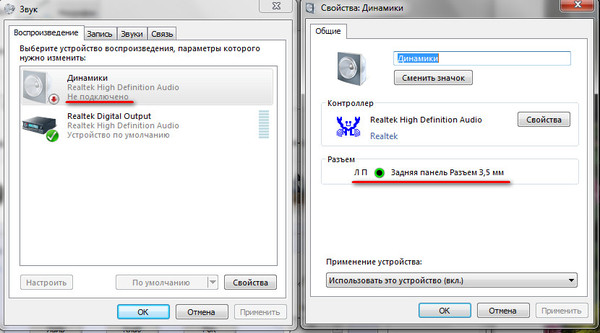
Таким образом, будут переустановлены драйверы и возможно устранен сбой с запуском диспетчера.
Если проблема остается, после удаления вместо действия «Обновить конфигурацию оборудования» просто перезагрузите компьютер. В ходе следующей загрузки, когда система обнаружит звуковое оборудование, драйвер будет загружен автоматически.
Также можно обновить Realtek HD вручную. Для этого загрузите с официального сайта последнюю версию программного обеспечения на компьютер.
Запустите загруженный файл, следуйте дальнейшим инструкциям. После перезагрузки проблема с диспетчером звука должна исчезнуть.
Восстановление диспетчера звука
Если не открываются настройки звука, то попробуйте восстановить Realtek HD с Панели управления.
Выведите на экран панель «Выполнить» клавишами Win + R, впишите appwiz.cpl, подтвердите на Enter.
Правым щелчком мыши на Realtek High Definition Audio Driver откройте контекстное меню и выберите «Восстановить».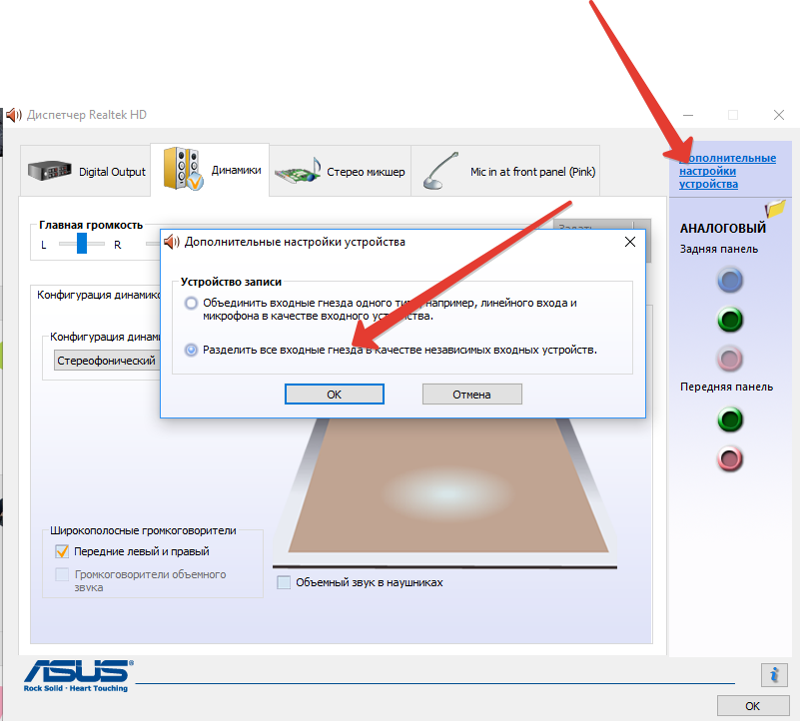 Если этот пункт не отображается, нажмите «Удалить/Изменить».
Если этот пункт не отображается, нажмите «Удалить/Изменить».
Откроется окно, в котором будет доступен вариант восстановления. Следуйте инструкциям на экране. После восстановления проверьте, открываются ли настройки Realtek HD.
Средство исправления неполадок (Windows 7)
Майкрософт предоставляет собственные средства устранения неполадок, которые исправляют незначительные неисправности. Это не самые эффективные средства, но требуют всего несколько минут для поиска и устранения неполадок.
На панели Windows + R, впишите команду:
control.exe /name Microsoft.Troubleshooting
Перейдите в «Оборудование и звук».
Выберите «Оборудование и устройства».
Кликните на «Дополнительно» и отметьте флажком опцию «Автоматически применять исправления». Щелкните «Далее», следуйте инструкциям на экране.
Откат драйверов
Если диспетчер Realtek HD Audio перестал открываться после обновления драйвера, то ошибка связана с несовместимостью или произошел сбой при установке.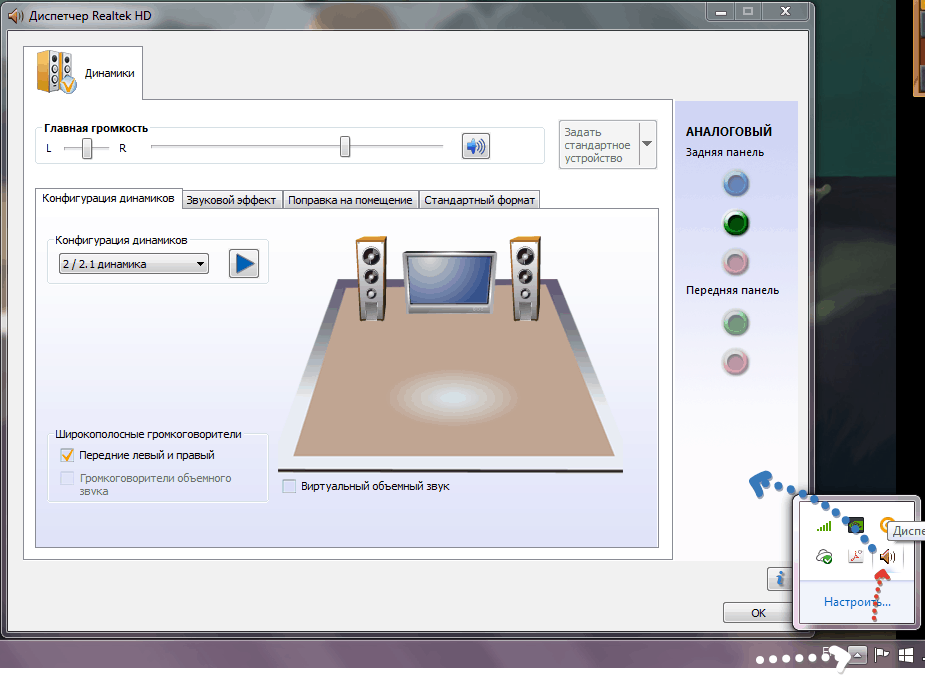 В Диспетчере устройств есть опция, которая позволяет откатить его к предыдущей версии.
В Диспетчере устройств есть опция, которая позволяет откатить его к предыдущей версии.
Откройте строку «Выполнить», впишите devmgmt.msc для входа в «Диспетчер устройств».
Разверните «Звуковые, игровые и видеоустройства». Дважды кликните на карте, перейдите во вкладку «Драйвер» и нажмите «Откатить». Если эта кнопка не активна, тогда удалите и разрешите Windows установить его автоматически.
Установка драйверов из Центра обновления Microsoft
Если неполадки с диспетчером Realtek HD начались после обновления Windows, то попробуйте переустановить драйвера из каталога Центра Майкрософт.
Перейдите на сайт Каталога Центра обновления Майкрософт. В строке поиска введите «6.0.1.8328» и скачайте подходящую версию.
Кликните правой кнопкой мыши на загруженный файл, выберите «Извлечь». Нажмите «Обзор» и укажите пустую папку, куда хотите извлечь содержимое файла.
Теперь нужно отключить интернет. Это связано с тем, что когда удалим текущие драйвера, Windows может автоматически заменить их стандартными.
Откройте окно Win + R, впишите команду ncpa.cpl, подтвердите ее запуск на Enter. Кликните правой кнопкой мыши на активное соединение и отключите.
После опять нажмите Win + R, введите devmgmt.msc. Разверните «Звуковые, видео и игровые устройства». Правым щелчком мыши по звуковой карте откройте меню, нажмите на «Удалить» и подтвердите все дополнительные запросы.
Перезагрузите ПК, после откройте «Диспетчер устройств» и раскройте вкладку «Звуковые, видео и игровые устройства».
Щелкните правой кнопкой мыши на Realtek High Definition Audio и обновите драйвер. Затем щелкните на второй вариант «Выполнить поиск на этом компьютере».
Нажмите на «Обзор» и укажите папку, куда распаковали драйвера. Следуйте инструкциям до завершения установки. После перезагрузите ПК, подключите обратно интернет. Проверьте, открывается ли диспетчер.
Выбор драйверов из списка установленных
Это решение позволит установить драйвера из списка установленных на компьютере.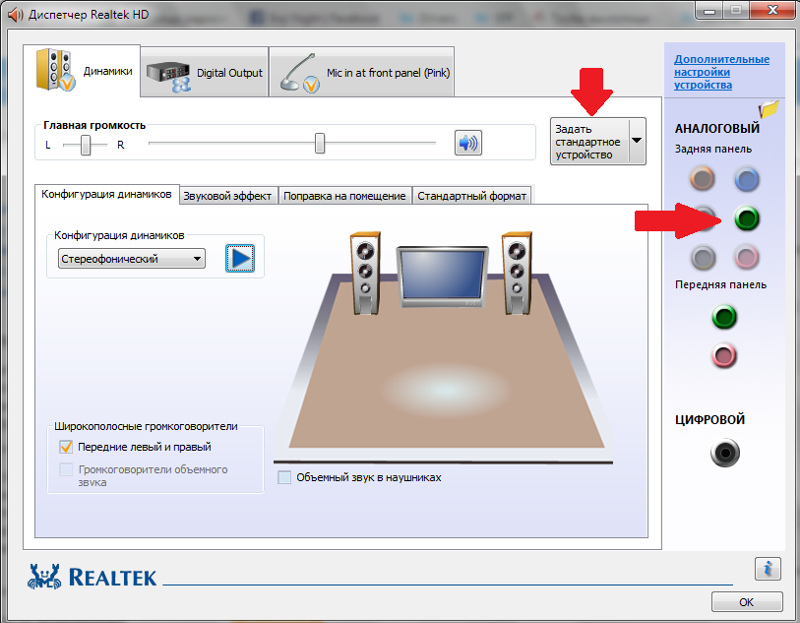
Выведите на экран окно «Выполнить» (Windows + R), наберите команду devmgmt.msc.
Разверните вкладку «Звуковые, игровые и видео контроллеры», правой кнопкой щелкните на аудио карте, выберите «Обновить».
Перейдите в пункт «Выполнить поиск на этом компьютере», затем щелкните «Выбрать из списка уже установленных».
Отметьте Realtek HD Audio, щелкните «Далее». После завершения перезагрузите компьютер и проверьте, открывается ли Realtek HD.
Что делать, если не открывается Диспетчер Realtek HD
На большинстве компьютеров со встроенной звуковой картой производителем аудиочипа является компания Realtek. Она же производит и фирменное ПО для управления звуком, которое в состав дистрибутива Windows не входит. Многие пользователи, особенно меломаны, предпочитают использовать именно эту утилиту с полноценным графическим интерфейсом, ведь она предоставляет возможность расширенных настроек звучания. Но в некоторых случаях Диспетчер Realtek HD не стартует при загрузке ОС.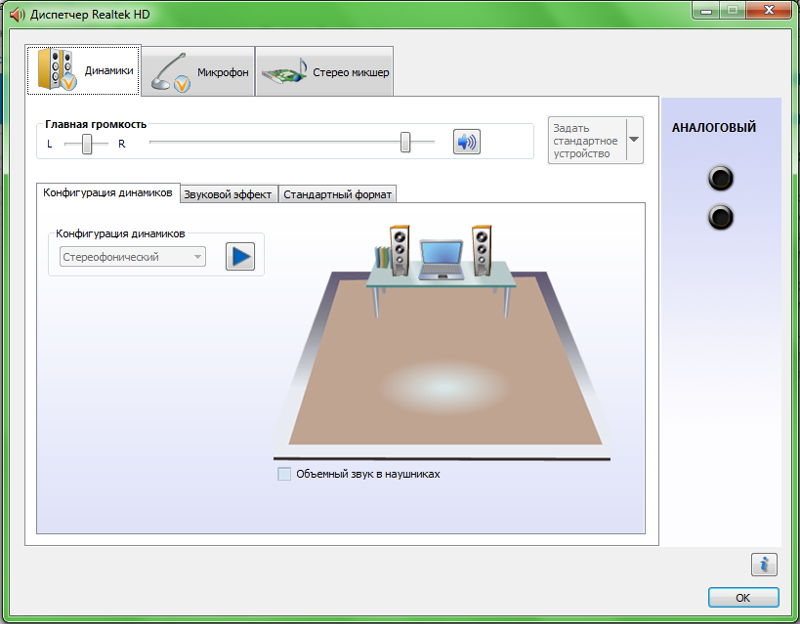 В этой статье мы расскажем о причинах и способах устранения подобных неполадок.
В этой статье мы расскажем о причинах и способах устранения подобных неполадок.
Как открыть Диспетчер Realtek HD
Данное ПО становится доступным только после инсталляции «родных» драйверов, которые можно скачать либо с официального сайта производителя Motherboard, либо непосредственно с портала Realtek.
Не будем подробно описывать, как это сделать – достаточно запустить инсталлятор и следовать инструкциям, процедура установки вполне стандартная.
Но после установки драйверов нужно ещё уметь запустить Диспетчер Realtek HD для тонкой настройки звука. Сделать это можно несколькими способами.
Через Панель задач
Самый простой способ, который известен всем, кому доводилось запускать утилиту управления параметрами видеокарты.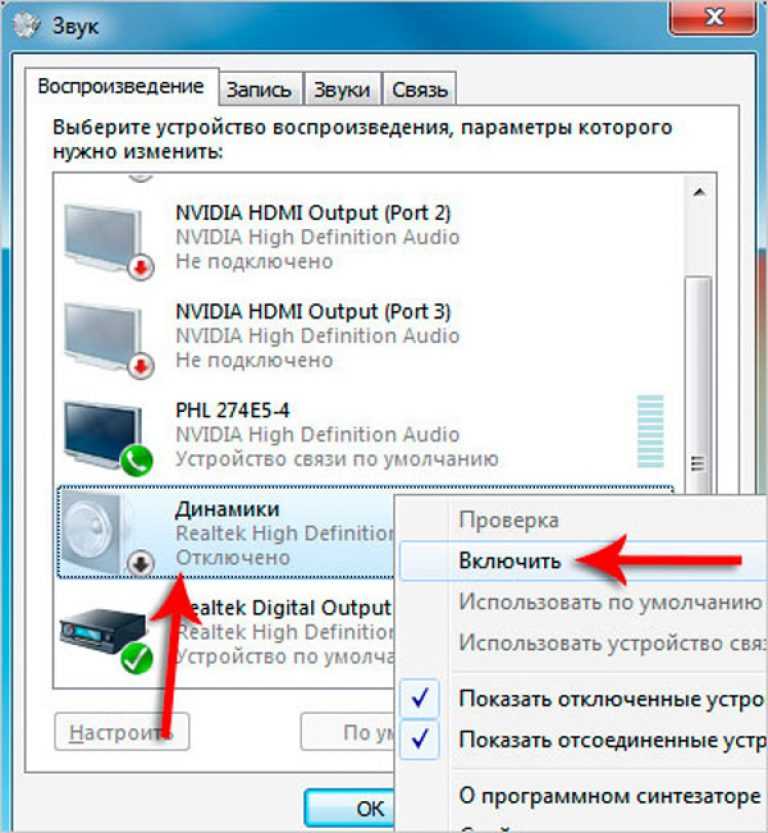 В правой нижней части Windows находится Панель задач, в которой отображаются значки многих загружаемых при старте системы приложений. Часть из них отображается на внешней панели и видна сразу, большую же часть можно увидеть, нажав на пиктограмму стрелки, указывающей вверх.
В правой нижней части Windows находится Панель задач, в которой отображаются значки многих загружаемых при старте системы приложений. Часть из них отображается на внешней панели и видна сразу, большую же часть можно увидеть, нажав на пиктограмму стрелки, указывающей вверх.
Нас интересует иконка с изображением громкоговорителя, как на этом рисунке:
Кликаем по ней мышкой, в результате чего и запустится Диспетчер звука.
Но не исключено, что интересующий нас значок в Панели задач отсутствует – такое иногда случается, причём по разным причинам. Исправить ситуацию можно следующим образом:
- щёлкаем ПКМ по пустому пространству на Панели задач и в открывшемся контекстном меню выбираем пункт «Параметры панели задач», а затем кнопку «Выберите значки, отображаемые…». В зависимости от версии Windows, вместо пункта «Параметры панели задач» нужно будет выбрать «Настройка значков уведомлений»;
- откроется окно со списком резидентных утилит, ищем среди них Диспетчер Realtek HD и активируем, установив переключатель в положение «Вкл» или выбрав опцию «Показывать значок и уведомления»;
- проверяем результат в Панели задач.
 Возможно, нужная иконка появится только после перезагрузки компьютера.
Возможно, нужная иконка появится только после перезагрузки компьютера.
Если же искомого значка в списке нет, это может свидетельствовать о том, что утилита по каким-то причинам прекращает свою работу после старта ОС, и тогда в списке фоновых приложений он по понятным причинам присутствовать не будет. Проблема решаема:
- снова щёлкаем ПКМ по пустой области Панели инструментов, но теперь выбираем пункт «Создать панель инструментов»;
- откроется окно обозревателя, в котором нужно указать правильный путь к exe-файлу. Если вы не меняли его при установке, то драйвер и утилита находятся в каталоге системного диска \ProgramFiles\Realtek\, в подкаталоге Audio\HDA. Переходим туда и кликаем по кнопке «Выбор папки»;
- появится иконка с надписью «HDA». Кликаем по стрелке вправо и выбираем сам исполняемый файл;
- подтверждаем создание новой панели.
Теперь значок Диспетчера должен появиться, и его запуск не составит проблем.
Через Панель управления
Альтернативный способ, как в Windows запустить Диспетчер Realtek HD, чтобы настроить звук на компьютере – использование Панели управления.
После установки «родных» драйверов соответствующий раздел будет добавлен в Панель, его поиск осуществляется в два шага:
- через панель «Пуск» запускаем «Панель управления»;
- ищем вкладку «Диспетчер Realtek HD» и щелкаем по ней (однократно или дважды, в зависимости от версии Windows) для запуска утилиты.
Немного дольше, но работает всегда, в отличие от первого способа.
Открытие исполняемого файла Диспетчера Realtek HD
Есть категория пользователей, предпочитающих использовать проводник или альтернативные файловые менеджеры типа Total Commander для запуска нужных исполняемых файлов. Рекомендуем попробовать и этот метод. Он немного сложнее, но может вам пригодиться в будущем.
Вы уже знаете, в какой именно папке находится исполняемый файл Диспетчера аудио. Так что переходим в неё, там расположено несколько исполняемых файлов. Запускаем RAVCpl64.exe, а если утилита не загрузится, повторяем запуск с двумя другими файлами, RAVBq64.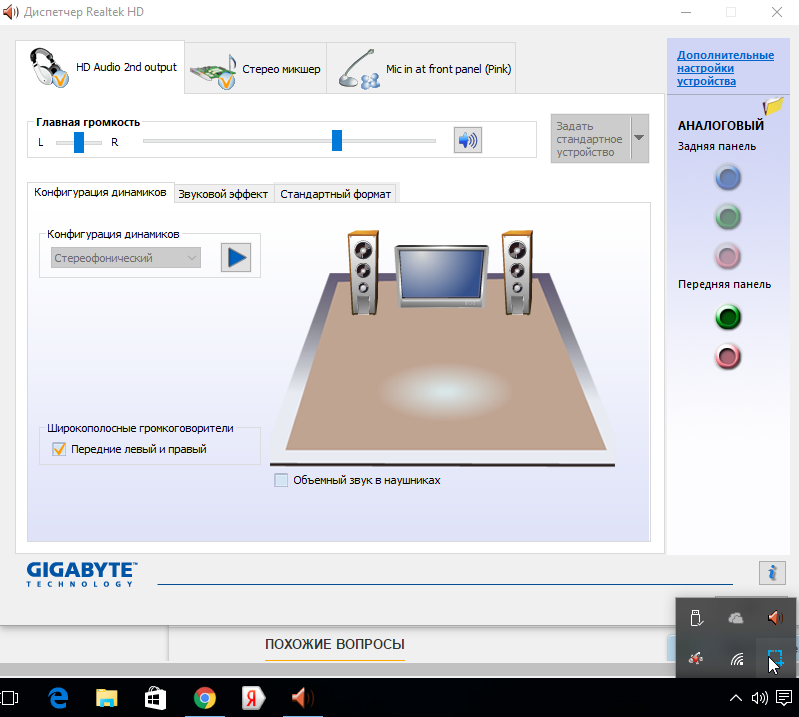 exe или RtkNGUI64.exe.
exe или RtkNGUI64.exe.
Здесь же можно сделать так, чтобы имелась возможность более быстрого открытия Диспетчера Realtek HD с целью его настройки. Для этого щёлкните на имени рабочего исполняемого файла ПКМ и выберите опцию «Создать ярлык», а затем перенесите созданный ярлык куда вам нравится, на рабочий стол или непосредственно в Панель запуска. Теперь доступ к утилите существенно упростится.
Что делать, если утилиту Realtek HD запустить невозможно
Бывает и так, что запуск исполняемого файла завершается полным фиаско. То есть сама утилита вроде бы присутствует, но работать не хочет. В большинстве случаев виновником является некорректно установленный или «неправильный» драйвер. Он может оказаться повреждённым в результате деятельности вирусов или в результате сбоя в работе системы (жёсткое выключение ПК, сбой по электропитанию), иногда драйвер становится неработоспособным после очередного обновления Windows.
youtube.com/embed/SGd5j_aJyv4?feature=oembed» frameborder=»0″ allow=»accelerometer; autoplay; clipboard-write; encrypted-media; gyroscope; picture-in-picture» allowfullscreen=»»/>
Для начала убедитесь, что у вас нет неустановленных обновлений, зачастую этого оказывается достаточно для исправления проблемы.
Если это не помогло, а Диспетчера Realtek HD не оказалось в Панели управления, можно попытаться выполнить следующие шаги.
Переустановка драйвера Realtek
Это первое, что нужно сделать при невозможности открыть утилиту настроек звука от Realtek. Последовательность действий:
- в консоли «Выполнить», вызываемой комбинацией Win+R, прописываем команду devmgmt.msc, подтверждаем нажатием ОК или Enter;
- раскрываем ветку «Звуковые, видео и игровые устройства»;
- кликаем ПКМ по Realtek High Definition Audio;
- в появившемся контекстном меню выбираем пункт «Удалить», подтверждаем;
- кликаем по кнопке «Действия» в верхнем меню «Диспетчера устройств»;
- выбираем подпункт «Обновить конфигурацию оборудования».

В результате драйвера аудиокарты будут переустановлены, что сулит хорошие перспективы в плане запуска диспетчера.
Если проблема осталась, повторите все указанные пункты, кроме последнего, просто перезагружаем ПК. В результате при инициализации Windows система обнаружит звуковую карту и автоматически загрузит для неё драйвера.
Лучшим, но более сложным способом считается ручная установка фирменного ПО с официального сайта. Желательно скачать exe-файл для ОС своей разрядности. С большой вероятностью при установке утилиты будут установлены и драйвера, и на этом инцидент, связанный с невозможностью запустить Диспетчер Realtek HD, исчерпается.
Добавление Диспетчера Realtek HD в автозапуск
По умолчанию при установке драйвера утилита добавляется в автозапуск, то есть она будет запускаться в фоновом режиме при каждом старте Windows. Активация Диспетчера выполняется способами, описанными в первом разделе.
Отсутствие этого ПО в списке автозагрузки, которое может быть вызвано разными причинами, приведёт к тому, что оно не будет запускаться автоматически.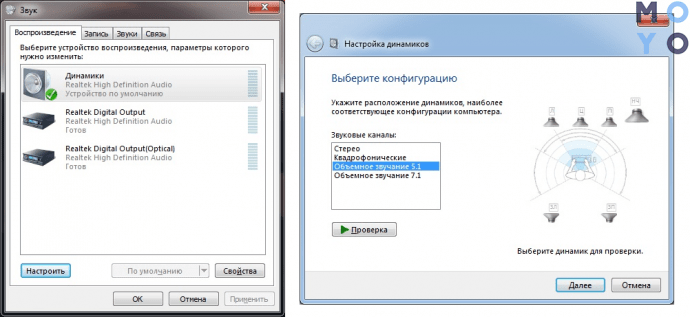 В результате и соответствующая иконка в Панели задач не появится, хотя останется возможность запуска исполняемого файла.
В результате и соответствующая иконка в Панели задач не появится, хотя останется возможность запуска исполняемого файла.
Исправить ситуацию легко:
- щёлкаем ПКМ по пустой области в Панели задач;
- выбираем в контекстном меню опцию «Диспетчер задач»;
- кликаем по вкладке «Автозагрузка»;
- находим в перечне приложений строку «Диспетчер Realtek HD»;
- устанавливаем переключатель в положение «Включено».
В итоге при последующих перезагрузках операционной системы утилита управления настройками звука будет загружаться автоматически, с возможностью её запуска через Панель задач.
Средство исправления неполадок
Вы уже знаете, что многие проблемы в Windows решаемы встроенными средствами устранения неполадок. Они не всегда срабатывают, но попробовать можно, тем более что это не сложно.
Если Диспетчер Realtek HD не желает функционировать в Windows 7, выполните следующие шаги:
- в консоли «Выполнить» (Win+R) наберите строку (без ошибок!) control.
 exe /name Microsoft.Troubleshooting;
exe /name Microsoft.Troubleshooting; - после подтверждения и появления нового окна кликните по вкладке «Оборудование и звук»;
- выберите строку «Оборудование и устройства»;
- щёлкаем по кнопке «Дополнительно»;
- в новом окне проставляем галочку напротив текста «Автоматически применять исправления»;
- жмём далее и следуем появляющимся инструкциям.
Для Windows 10 при неработоспособности или отсутствии пиктограммы Диспетчера Realtek HD процедура устранения неполадки будет выглядеть иначе:
- кликаем по кнопке «Пуск»;
- жмём по значку шестерёнки;
- выбираем вкладку «Обновление и безопасность»;
- кликаем по строке «Устранение неполадок»;
- нас интересует пункт «Воспроизведение звука», нажав на который нужно выбрать «Запустить средство устранения неполадок», после чего использовать дальнейшие подсказки, уточнения и инструкции.
После перезагрузки проблемы с запуском утилиты управления качеством звука могут исчезнуть.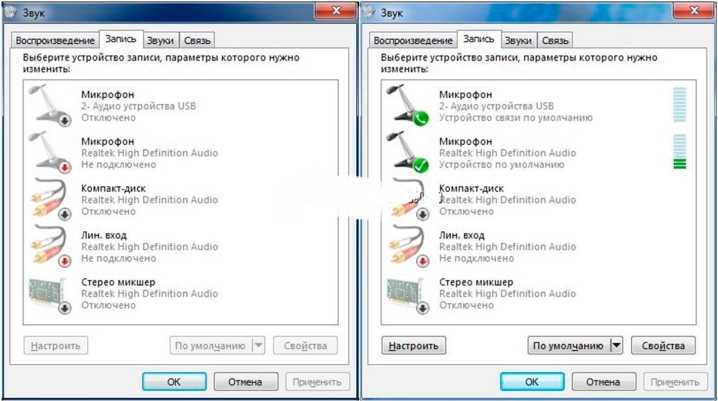
Альтернативная настройка звука
Если встроенные средства восстановления не помогли, как и переустановка драйверов, а скачать их с официального сайта возможности нет (например, из-за отсутствия интернета или рабочей ссылки), если иконка утилиты Диспетчер Realtek HD пропала и вы не в состоянии её найти, а настроить лучшее качество звучания очень хочется, есть альтернативное решение.
Можно воспользоваться встроенной утилитой, используя несложную последовательность действий:
- кликаем по кнопке «Пуск»;
- жмём по значку шестерёнки;
- выбираем вкладку «Система»;
- в левой панели кликаем по строке «Звук»;
- в блоке «Сопутствующие параметры» выбираем пункт «Панель управления звуком»;
- в следующем окне дважды кликаем по пункту «Динамики»;
- в окне Свойств выбираем пункт меню «Улучшения»;
- появится окно со списком доступных звуковых эффектов и чек-боксами справа. Проставляем галочки там, где посчитаете нужным;
- если активируете эквалайзер, появится дополнительный список его предустановок, хотя можно настроить и собственный профиль, вручную изменяя положение ползунков;
- сохраняем настройки (кликаем «Применить», ОК).

Возможно, вас устроит настроенное таким образом качество звучания, и тогда особой необходимости в использовании фирменной утилиты вы не почувствуете.
И всё же Диспетчер Realtek HD достоин того, чтобы изучить его возможности, а вышеприведённые инструкции помогут решить проблемы с его запуском или работой.
5 способов исправить это
Откат вашего драйвера — быстрый, но эффективный способ решить эту проблему
by Мадалина Динита
Мадалина Динита
Эксперт по Windows и программному обеспечению
Мадалина была фанаткой Windows с тех пор, как она получила в свои руки свой первый компьютер с Windows XP. Она интересуется всеми технологиями, особенно новыми технологиями… читать дальше
Обновлено
Рассмотрено
Влад Туричану
Влад Туричану
Главный редактор
Увлеченный технологиями, Windows и всем, что имеет кнопку питания, он тратил большую часть своего времени на развитие новых навыков и изучение мира технологий. Скоро… читать дальше
Раскрытие партнерской информации
Перевести
- Проблема с тем, что Realtek HD Audio Manager не открывается, обычно вызвана поврежденными драйверами.
- Возможно, вам придется откатить или переустановить драйверы, чтобы решить эту проблему.
- Другим эффективным решением является переустановка программного обеспечения Realtek HD Audio Manager.
XУСТАНОВИТЕ, щелкнув файл загрузки
Для устранения различных проблем с ПК мы рекомендуем Restoro PC Repair Tool:
Это программное обеспечение устраняет распространенные компьютерные ошибки, защищает вас от потери файлов, вредоносного ПО, сбоев оборудования и оптимизирует ваш ПК для максимальной производительности.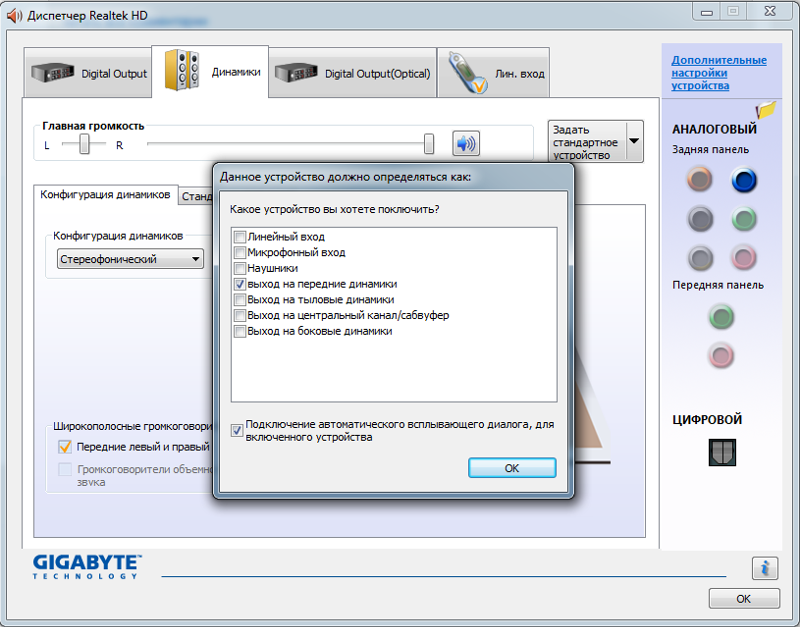 . Исправьте проблемы с ПК и удалите вирусы прямо сейчас, выполнив 3 простых шага:
. Исправьте проблемы с ПК и удалите вирусы прямо сейчас, выполнив 3 простых шага:
- Загрузите Restoro PC Repair Tool , который поставляется с запатентованными технологиями (патент доступен здесь).
- Нажмите Начать сканирование , чтобы найти проблемы Windows, которые могут вызывать проблемы с ПК.
- Нажмите Восстановить все , чтобы устранить проблемы, влияющие на безопасность и производительность вашего компьютера.
- Restoro был загружен 0 читателями в этом месяце.
Хорошее звуковое программное обеспечение необходимо, и многие пользователи сообщают, что Realtek HD Audio Manager не открывается на их ПК.
Для некоторых пользователей полное сообщение выглядит так: Проблема с аудиоконсолью Realtek. Переустановите приложение из исходного места установки или обратитесь к администратору по номеру .
Если вы оказались в такой ситуации, не паникуйте, потому что, как и Realtek Audio Manager, отсутствует в Windows 10/11, у этой проблемы нет конкретной причины. Вместо этого общая причина этой проблемы связана с вашими драйверами.
Вместо этого общая причина этой проблемы связана с вашими драйверами.
Почему звук Realtek HD не работает?
Если Realtek HD Audio Manager не открывается на вашем ПК, наиболее вероятной причиной являются различные проблемы с вашими драйверами.
Возможно, ваши драйверы устарели или неисправны. Кроме того, проблема может заключаться в том, что ваша текущая версия драйвера повреждена. Независимо от причины, это руководство содержит решения, необходимые для устранения проблемы.
Что такое аудиоконсоль Realtek?
Realtek Audio Console — это обновленная версия Realtek HD Audio Manager, в которой устранены некоторые проблемы предыдущей версии. Он регулирует звуковые эффекты и настройки звука на вашем ПК.
Как исправить, что Realtek Audio Console не открывается?
1. Проверьте, доступен ли Realtek HD Audio Manager
- Нажмите клавишу Windows + R , введите команду ниже и нажмите Enter :
C:⧵Program Files⧵Realtek ⧵Аудио⧵HDA⧵ - Найдите и дважды щелкните файл .
 exe Realtek HD Audio Manager .
exe Realtek HD Audio Manager . - После этого должен запуститься Realtek Audio Manager. Если этот метод работает, создайте ярлык для файла .exe и переместите его на рабочий стол.
Если Realtek HD Audio Manager не открывается, возможно, приложение неправильно установлено на вашем ПК. Чтобы узнать, доступно ли это программное обеспечение, выполните описанные выше действия.
2. Обновите аудиодрайверы
2.1. Обновите драйверы вручную
- Нажмите клавишу Windows + X и выберите Диспетчер устройств .
- Дважды щелкните значок Звуковые, видео и игровые контроллеры вариант расширения. Щелкните правой кнопкой мыши драйвер Realtek Audio и выберите Обновить драйвер .
- Выберите параметр Автоматический поиск драйверов .
- Установите все доступные обновления и перезагрузите компьютер.

Проблема с тем, что Realtek HD Audio Manager не открывается, может быть вызвана устаревшими драйверами. Таким образом, было бы полезно, если бы вы подумали об обновлении своих драйверов с помощью встроенного средства обновления драйверов, прежде чем использовать другие сложные исправления.
2.2. Автоматическое обновление драйверов
Обновление аудиодрайверов вручную звучит как довольно сложная задача, даже если вы новичок. Поэтому мы рекомендуем вам использовать автоматический инструмент для обновления всех неисправных драйверов на вашем ПК.
Помимо очевидной цели, которую вы преследуете, обратите внимание, что это защищает ваши личные данные от утечки.
Кроме того, известно, что он оптимизирует производительность ПК, поскольку включает в себя множество функций, таких как системная информация, регулятор разрешения и средство исправления звука. Это именно то, что вам тоже нужно.
Некоторые из наиболее распространенных ошибок и ошибок Windows являются результатом использования старых или несовместимых драйверов.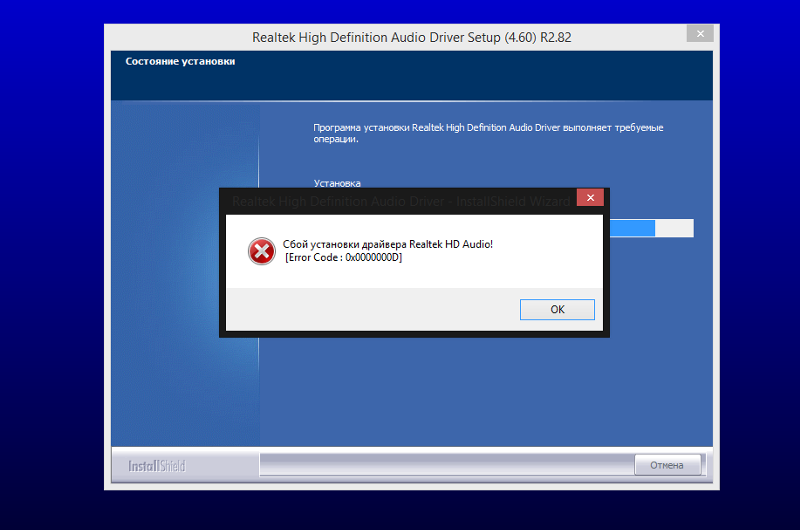 Отсутствие обновленной системы может привести к лагам, системным ошибкам или даже BSoD.
Отсутствие обновленной системы может привести к лагам, системным ошибкам или даже BSoD.
Чтобы избежать подобных проблем, вы можете использовать автоматический инструмент, который найдет, загрузит и установит нужную версию драйвера на ваш ПК с Windows всего за пару кликов, и мы настоятельно рекомендуем DriverFix . Вот как это сделать:
- Загрузите и установите DriverFix .
- Запустить приложение.
- Подождите, пока DriverFix обнаружит все неисправные драйверы.
- Теперь программа покажет вам все проблемные драйверы, и вам просто нужно выбрать те, которые вы хотите исправить.
- Подождите, пока DriverFix загрузит и установит новейшие драйверы.
- Перезагрузите компьютер, чтобы изменения вступили в силу.
DriverFix
Драйверы больше не будут создавать проблем, если вы загрузите и используете это мощное программное обеспечение сегодня.
Бесплатная пробная версия
Посетите веб-сайт
Отказ от ответственности: эта программа должна быть обновлена с бесплатной версии, чтобы выполнять некоторые определенные действия.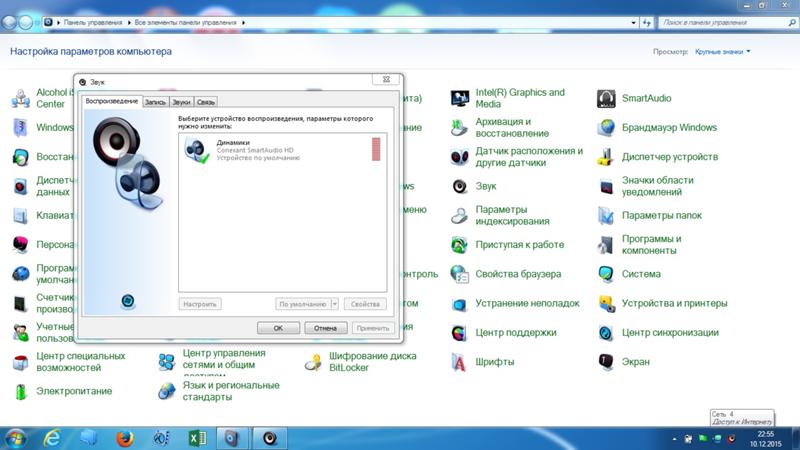
3. Переустановите драйверы
- Откройте Диспетчер устройств .
- Найдите и дважды щелкните раздел Звуковые видео и игровые контроллеры . Щелкните правой кнопкой мыши Realtek High Definition Audio и выберите Удалить устройство .
- Нажмите кнопку Удалить , когда появится запрос на подтверждение действия.
- Теперь щелкните значок Сканировать аппаратные изменения вверху.
- Наконец, перезагрузите компьютер.
Как было сказано ранее в этой статье, если Realtek HD Audio Manager не открывается, скорее всего, у вас проблема с драйвером. Чтобы решить эту проблему, переустановите драйверы, как описано выше.
Все эти шаги должны помочь вам переустановить драйверы и решить проблему, с которой вы столкнулись. Тем не менее, если ошибка не устранена, перейдите к следующему решению.
4. Исправление Realtek Audio Manager
Совет эксперта:
СПОНСОРЫ
Некоторые проблемы с ПК трудно решить, особенно когда речь идет о поврежденных репозиториях или отсутствующих файлах Windows.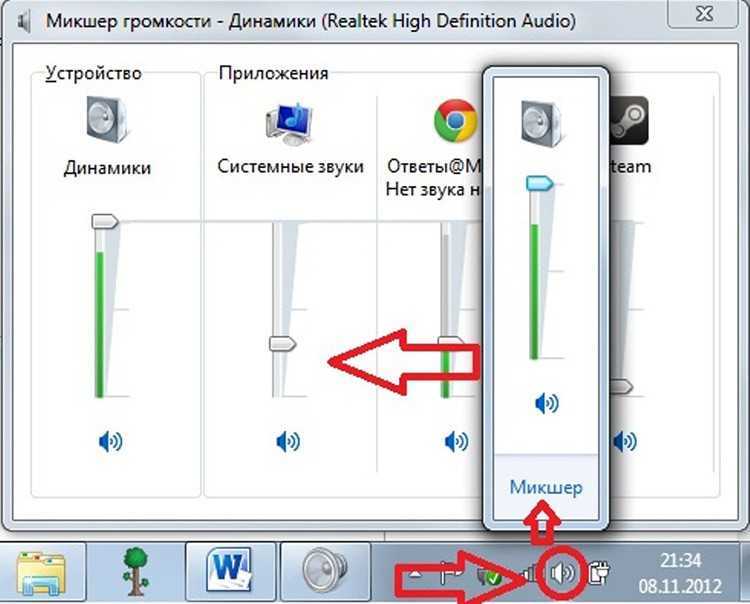 Если у вас возникли проблемы с исправлением ошибки, возможно, ваша система частично сломана.
Если у вас возникли проблемы с исправлением ошибки, возможно, ваша система частично сломана.
Мы рекомендуем установить Restoro, инструмент, который просканирует вашу машину и определит причину неисправности.
Нажмите здесь, чтобы загрузить и начать восстановление.
1. Нажмите Windows клавиша + R , чтобы открыть диалоговое окно «Выполнить».
2. В появившемся диалоговом окне введите appwiz.cpl и нажмите клавишу Enter .
3. Найдите и выберите из списка Realtek Audio Manager .
4. Нажмите Восстановить и следуйте инструкциям на экране.
5. Теперь перезагрузите систему, и проблема должна исчезнуть.
Восстановление вашего Realtek Audio Manager также может решить эту проблему. Вы можете сделать это через раздел «Программы и компоненты» в Панели управления.
Просто найдите инструмент в списке установленных программ и выберите Восстановить его с помощью параметров, которые появляются при щелчке правой кнопкой мыши.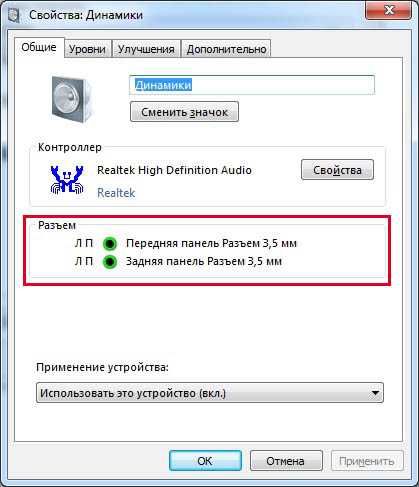
5. Откатите драйверы
- Откройте Диспетчер устройств .
- Разверните раздел Звуковые, видео и игровые контроллеры .
- Дважды щелкните устройство Realtek High Definition Audio .
- Щелкните вкладку Драйвер вверху.
- Теперь нажмите кнопку Откатить драйвер .
Realtek HD Audio Manager иногда не открывается, если ваши драйверы несовместимы с вашей системой. Однако вы можете решить эту проблему, откатив драйверы.
Если этот параметр неактивен, вам не остается ничего другого, кроме как пойти и удалить драйверы.
Требуется ли Realtek HD Audio Manager?
Realtek HD Audio Manager работает как панель управления для управления аудиодрайверами. Он может обнаруживать новые устройства и позволяет вам легко получить к ним доступ.
Однако это не имеет решающего значения для бесперебойной работы ваших драйверов и ПК. Но не помешает установить Realtek HD Audio Manager и наслаждаться простотой его использования.
Но не помешает установить Realtek HD Audio Manager и наслаждаться простотой его использования.
Мы надеемся, что эти решения помогли вам решить проблемы с Realtek HD Audio Manager. Дополнительные методы устранения неполадок см. в статье, как устранить проблемы с драйверами Realtek HD Audio.
Вы также можете найти их полезными при возникновении любой из следующих проблем:
- Аудиоконсоль Realtek не работает/Аудиоконсоль Realtek не открывается — Эта ошибка часто сопровождается сообщением о том, что Не удается подключиться к службе RPC . Предполагая, что это и ваш случай, удаление драйверов Realtek кажется мудрым шагом.
- Аудиоконсоль Realtek не загружается . Если вы столкнулись с этой проблемой, в этой статье вы найдете практические решения для ее быстрого устранения. Просто обратитесь к строкам выше.
- Диспетчер звука Realtek HD не работает с наушниками — Отключите, а затем снова подключите наушники к компьютеру, чтобы проверить, устранена ли ошибка.
 Если нет, обязательно переустановите аудиоменеджер, как мы показали выше.
Если нет, обязательно переустановите аудиоменеджер, как мы показали выше. - Как открыть Realtek Audio Manager . Обратите внимание, что вы всегда можете перейти в панель управления, чтобы запустить Realtek HD Audio Manager в Windows 10. Ознакомьтесь с этим руководством, чтобы исправить проблемы с открытием панели управления.
- Rtkngui64 не открывается — Есть также пользователи, которые утверждают, что Audio Manager не может открыться. Поиск и нажатие на RtkNGUI64.exe ничего не меняет, поэтому рассмотрите возможность обновления аудиодрайверов как можно скорее.
- Аудиоконсоль Realtek не поддерживает эту машину — это часто происходит, когда вы обновили аудиодрайверы через Центр обновления Windows. Новые драйверы, скорее всего, не содержат драйвер расширения, поэтому используйте сторонний инструмент, такой как Iobit Driver Booster, чтобы исправить проблему.
Не стесняйтесь сообщить нам, если вам удалось решить эту проблему с помощью одного из наших решений в комментариях ниже.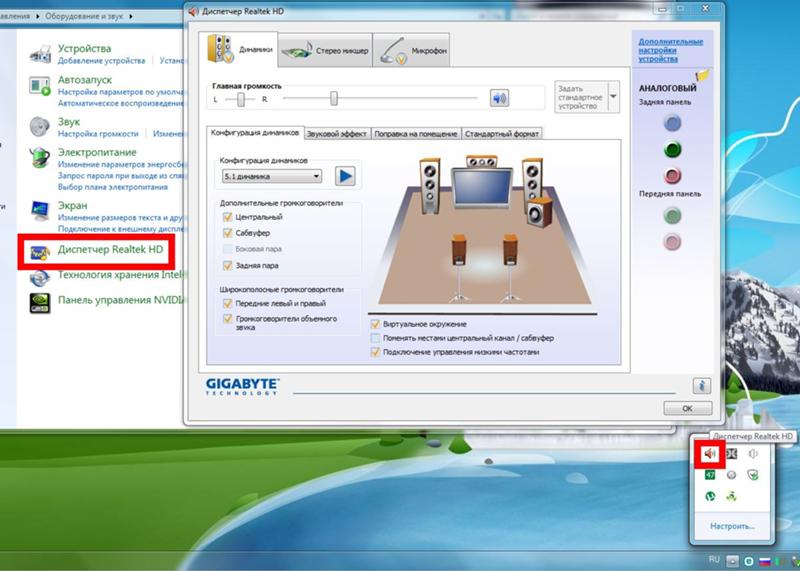
Проблемы остались? Устраните их с помощью этого инструмента:
СПОНСОРЫ
Если приведенные выше советы не помогли решить вашу проблему, на вашем ПК могут возникнуть более серьезные проблемы с Windows. Мы рекомендуем загрузить этот инструмент для восстановления ПК (оценка «Отлично» на TrustPilot.com), чтобы легко устранять их. После установки просто нажмите кнопку Start Scan 9.0006, а затем нажмите Восстановить все.
Была ли эта страница полезной?
Есть 5 комментариев
Делиться
Копировать ссылку
Информационный бюллетень
Программное обеспечение сделок
Пятничный обзор
Я согласен с Политикой конфиденциальности в отношении моих персональных данных
Исправить ошибку «Различные аудиодрайверы Realtek» с помощью 13 способов
Исправить различные проблемы с аудиодрайверами Realtek
Проверьте решения для исправления « Аудиодрайвер Realtek не устанавливает «проблему и исправление поврежденных аудиофайлов с помощью Repairit — Audio Repair с щелчками.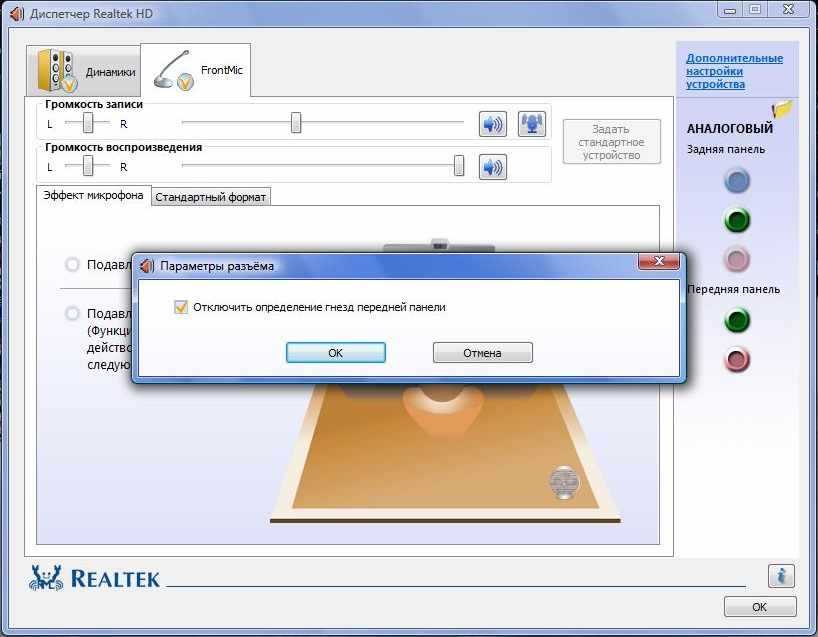
Попробуйте бесплатно
Попробуйте бесплатно
Пользователи Windows 10 недавно сообщили о » Драйвер Realtek не устанавливается » сообщение об ошибке на их ПК. Однако аудио высокой четкости Realtek является предустановленной аудиослужбой, но это не означает, что она не содержит ошибок. Если вы стали жертвой этого, изучение причин и исправлений может помочь вам точную проблему и устранение ошибки. Итак, без лишних слов, давайте начнем. Помните, что при проверке проблем убедитесь, что вы знаете технические знания. В противном случае вы можете обратиться за помощью в службу поддержки.
Оглавление
01 Что такое аудиодрайвер Realtek
02 Случаи и решения различных проблем с аудиодрайвером Realtek
03 Как восстановить невоспроизводимый звук на локальном ПК
Часть 1. Что такое аудиодрайвер Realtek?
Аудиодрайвер Realtek — один из самых популярных аудиодрайверов, предустановленных в Windows 10. Он помогает управлять звуком, звуковой системой DTS и Dolby на компьютере. Этот драйвер нравится многим пользователям, так как он улучшает качество аудиоустройства. Удаление драйвера может вызвать серьезные звуковые ошибки, такие как « не установлено устройство вывода звука Windows 7 Realtek ». Загрузите диспетчер аудио высокой четкости Realtek, чтобы настроить звук по своему вкусу.
Он помогает управлять звуком, звуковой системой DTS и Dolby на компьютере. Этот драйвер нравится многим пользователям, так как он улучшает качество аудиоустройства. Удаление драйвера может вызвать серьезные звуковые ошибки, такие как « не установлено устройство вывода звука Windows 7 Realtek ». Загрузите диспетчер аудио высокой четкости Realtek, чтобы настроить звук по своему вкусу.
Часть 2. Случаи и исправления различных проблем с аудиодрайвером Realtek
Быстро найдите причины и исправления « устройство вывода звука не установлено Windows 7 Realtek » в Windows 10.
Общие исправления:
1. Обновите аудиоустройство
Если у вас возникли проблемы со звуком, обновление аудиоустройства может помочь решить проблему. Итак, вот как вы можете это сделать.
Шаг 1. Перейдите в строку поиска и введите средство устранения неполадок со звуком .
Шаг 2: Выберите из результатов «найти и устранить проблемы с воспроизведением звука».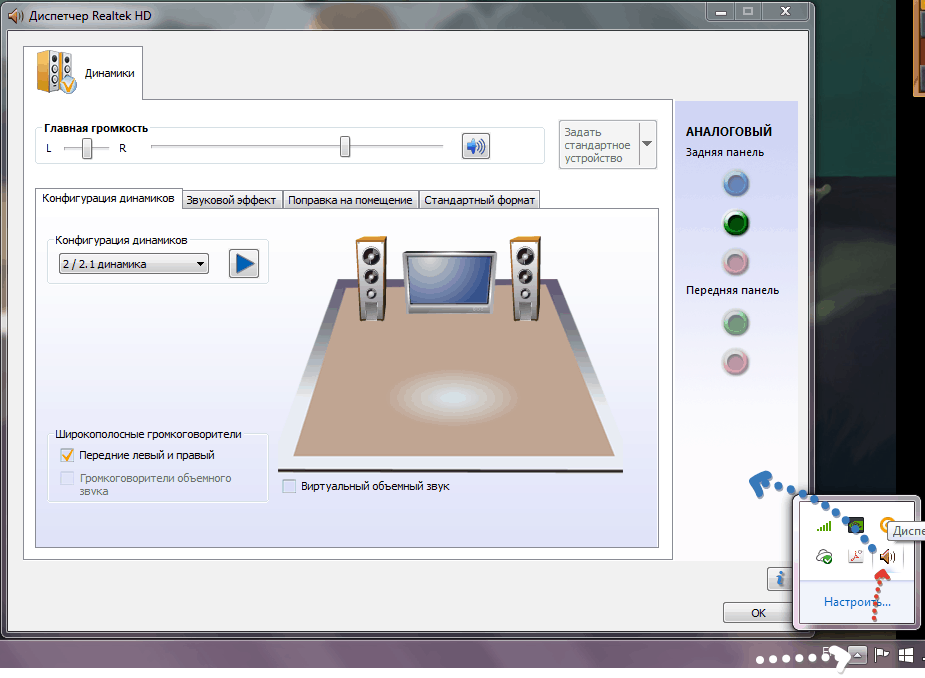 Затем нажмите на следующий .
Затем нажмите на следующий .
Шаг 3. Выберите устройство, для которого требуется устранить неполадки, и продолжите работу с помощью средства устранения неполадок .
2. Удалите и переустановите аудиодрайверы
Устаревший аудиодрайвер может привести к тому, что « Аудиодрайвер Realtek не отображается в диспетчере устройств». Таким образом, удаление и переустановка аудиодрайверов может столкнуться с проблемой и решить ее для вас. Чтобы переустановить аудиодрайверы, необходимо заполнить следующие данные.
Шаг 1. Перезапустите диспетчер устройств и найдите «Аудиоустройство Realtek».
Шаг 2. Щелкните правой кнопкой мыши аудиоустройство Realtek и выберите «Удалить устройство».
Шаг 3: Нажмите на окно подтверждения «удалить» .
Затем перезагрузите компьютер. Windows автоматически обновит свежую версию драйверов.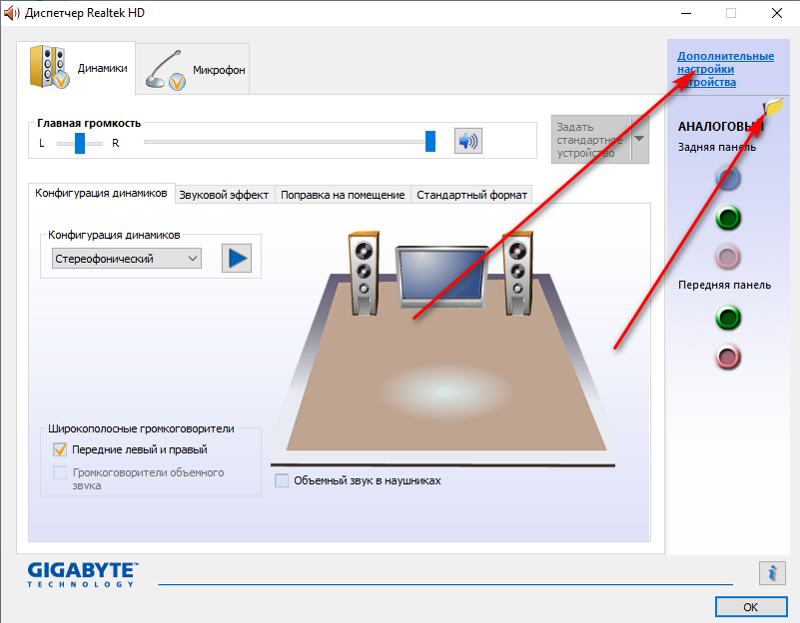
Проверьте, не устранена ли проблема « Наушники Realtek hd audio manager не работают ».
3. Отключите «обнаружение разъема на передней панели» в диспетчере аудио Realtek
Если « Аудиодрайвер Realtek не отображается в диспетчере устройств», отключение обнаружения разъема на передней панели может решить проблему. Однако вы можете отключить его с помощью редактора реестра Windows.
Шаг 1: Запустите команду запуска, нажав одновременно клавиши Windows + R .
Затем введите «regedit» и нажмите кнопку «ОК».
Шаг 2: Найдите указанную часть реестра .
HKEY_LOCAL_MACHINE\SOFTWARE\Microsoft\Windows\CurrentVersion\MMDevices\Audio\Render
Шаг 3: Разверните ключ рендеринга в левой части окна и откройте свойства .
Выберите подраздел каждого глобального уникального идентификатора, пока не найдете устройство вывода, которое хотите отключить.
Пример GUID: {106817ea-5798-4f12-b707-73dfd781ac23}
Шаг 4. После проверки GUID нажмите на него. Затем дважды щелкните DWORD состояния устройства и измените его значение .
Чтобы его отключить, нужно увеличить значение поля данных с 1 до 1000000001.
Вот и все! Если проблема « Аудиодрайвер наушников Realtek не работает » не устранена, изучите несколько случаев и исправлений.
Исправление 1: проверьте настройку и подключение устройства воспроизведения
Чтобы насладиться обычным звуком, вы должны установить динамики в качестве устройства воспроизведения по умолчанию.
Шаг 1: Щелкните правой кнопкой мыши значок динамика и выберите устройство воспроизведения .
Шаг 2: В окне звука выберите вкладку воспроизведения и нажмите на динамики. Затем выберите установить в качестве устройства по умолчанию .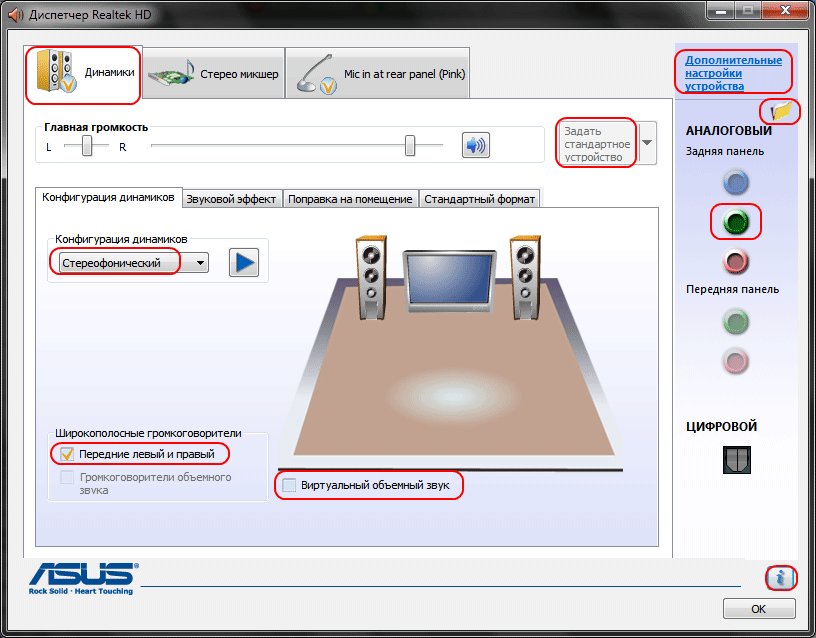
Шаг 3: Нажмите кнопку OK .
Теперь ваш динамик подключен. Надеюсь, это решит проблему.
Исправление 2: проверьте состояние устройства и драйвера в диспетчере устройств .
Шаг 1: Запустите Диспетчер устройств. Щелкните правой кнопкой мыши устройства и выберите свойства .
Шаг 2: Вы можете проверить статус устройства или статус проблемы .
Помните, что если ваше устройство работает правильно, вы можете увидеть такой статус:
Если это не так, то он будет выглядеть так:
Исправление 3: Проверьте звуковое оборудование
Используйте инструмент Windows для диагностики оборудования, чтобы выполнить тестирование аудиооборудования. Это обеспечивает функциональность аудиоподсистемы, включая аудиоконтроллеры и кодеки.
Вариант 2. Аудиодрайвер Realtek не отображается в диспетчере устройств
Исправление 1.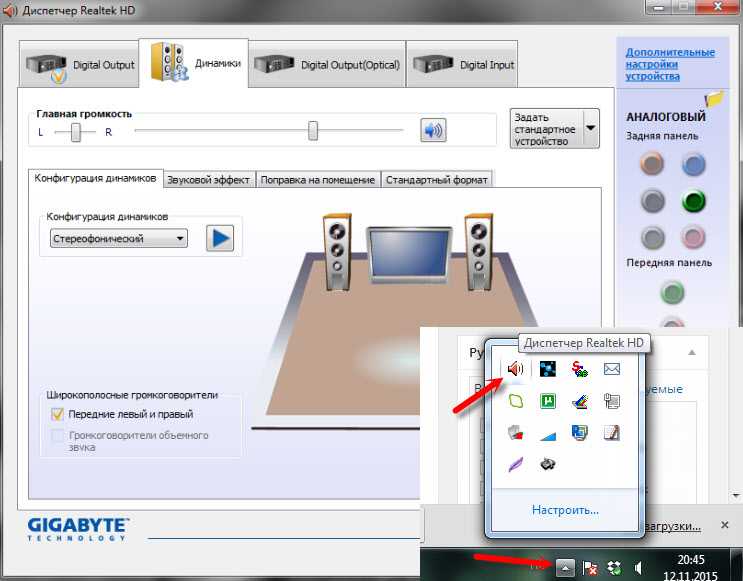 Добавление устаревшего оборудования
Добавление устаревшего оборудования
Диспетчер устройств позволяет добавлять устаревшее оборудование в Windows 11/10.
Шаг 1: Запустите диспетчер устройств. Выберите имя устройства, к которому вы хотите добавить устаревшее оборудование .
Шаг 2: Перейдите в строку меню и щелкните действие. Затем выберите опцию «добавить устаревшее оборудование» .
Шаг 3: Нажмите «Далее» в мастере «Добавить оборудование», чтобы перейти к следующему окну .
Шаг 4: Появится всплывающее окно; выберите первый вариант, как указано ниже .
Затем нажмите следующую кнопку, что займет 10 минут, чтобы добавить устаревшее оборудование.
Исправление 2: восстановление настроек BIOS по умолчанию .
BIOS — это настройка передней панели, поэтому вы должны быть точны в шагах, которые будете выполнять.
Шаг 1: Включите компьютер.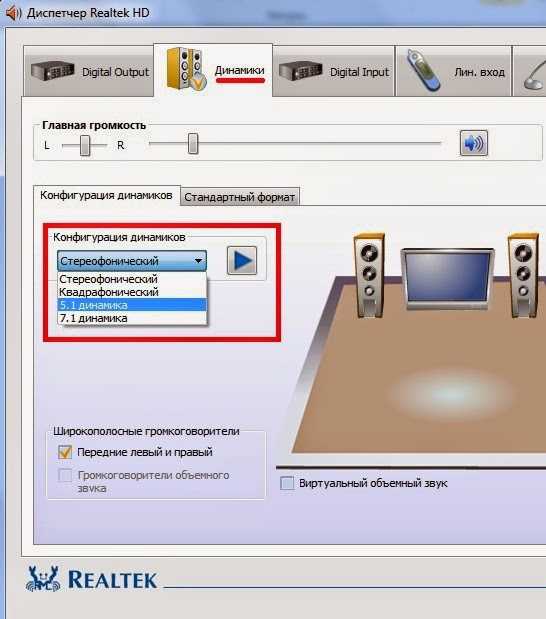 Нажмите F1 или F10, чтобы попасть в меню BIOS .
Нажмите F1 или F10, чтобы попасть в меню BIOS .
Шаг 2: В некоторых ПК, таких как HP, вы можете увидеть в BIOS возможность войти в настройки .
Если это ваш случай, нажмите Enter или запустите его.
Шаг 3. Перейдите к конфигурации встроенных устройств в меню BIOS .
Нажимайте клавиши со стрелками для перехода между параметрами и ввода.
Шаг 4: Когда вы найдете опцию, выберите тип передней панели от HD audio до AC97 .
Шаг 5: Сохраните настройки и нажмите ESC для выхода из окна .
Исправление 3. Включить диспетчер звука Realtek при запуске
Если вы хотите включить диспетчер звука при запуске, перейдите на панель управления и перейдите по ней, чтобы включить это. Другой способ запустить Realtek при запуске:
Шаг 1: Нажмите ctrl + shift + Esc, чтобы открыть диспетчер задач .
Шаг 2.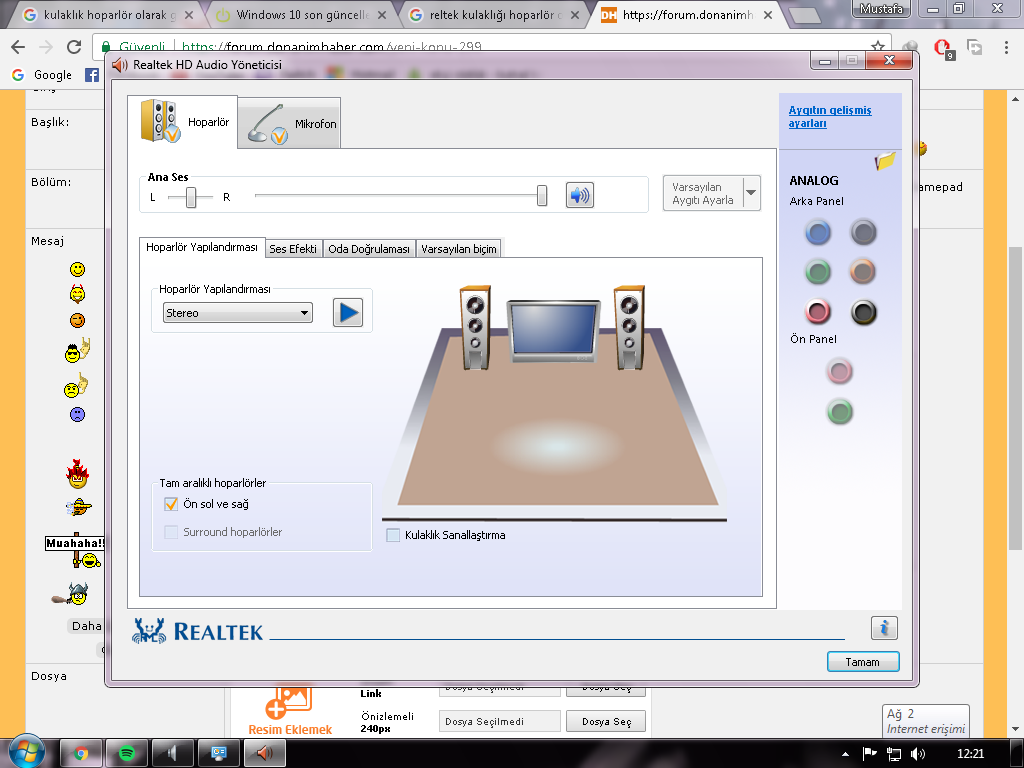 Щелкните вкладку «Автозагрузка», щелкните правой кнопкой мыши диспетчер звука Realtek HD и выберите «Включить ».
Щелкните вкладку «Автозагрузка», щелкните правой кнопкой мыши диспетчер звука Realtek HD и выберите «Включить ».
Перезагрузите компьютер и убедитесь, что ошибка «Аудио Realtek не подключена» устранена.
Случай 3: Наушники с аудиодрайвером Realtek не работают
Если Наушники с аудиодрайвером Realtek не работают , попробуйте следующие методы, чтобы улучшить качество звука.
Исправление 1: подключите наушники и перезагрузите компьютер
Все просто!
Шаг 1: Подключите наушники к ПК .
Шаг 2: Выберите вариант перезагрузки ПК и проверьте, работают ли они .
Исправление 2: Включите обнаружение наушников на вашем ПК
Запуск средства устранения неполадок оборудования может обнаружить проблему с наушниками, не работающими в Windows 10.
Шаг 1: Нажмите клавиши Windows + X и выберите панель управления .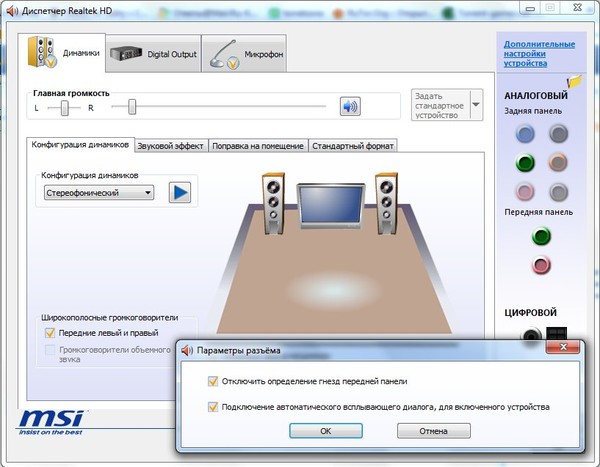
Шаг 2: Введите в строку поиска поиск и устранение неисправностей .
Шаг 3: Выберите оборудование и устройства и нажмите «Запуск от имени администратора» .
Далее следуйте инструкциям на экране, чтобы завершить процесс.
Исправление 3: Включите устройство воспроизведения
Шаг 1: Щелкните правой кнопкой мыши значок динамика и выберите звуки .
Шаг 2: Если вы обнаружите, что ваши наушники не указаны на вкладке воспроизведения .
Затем выберите «показать отключенные устройства». Здесь должны появиться ваши устройства.
Шаг 3: Щелкните правой кнопкой мыши наушники и выберите параметр включения .
Шаг 4: Нажмите «ОК», чтобы сохранить изменения .
Исправление 4. Удаление аудиоустройства IDT
Шаг 1. Нажмите одновременно клавиши Windows + X .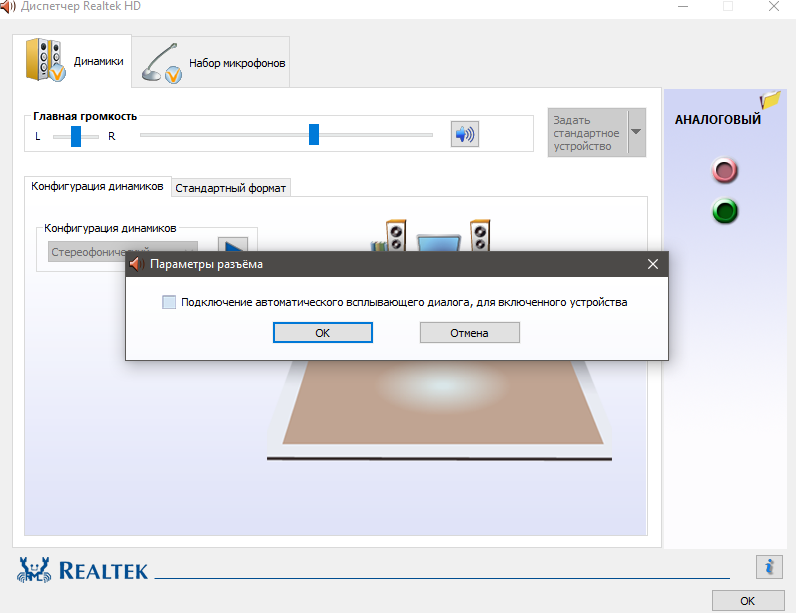
Шаг 2: Выберите панель управления во всплывающем меню .
Шаг 3: Выберите программы и функции .
Шаг 4. Перейдите к звуковому драйверу IDT и выберите «Удалить ».
Шаг 5: Перезагрузите компьютер и проверьте, не работают ли наушники Realtek hd audio manager .
Исправление 5: переход на ChromeOS
Windows — самая надежная и старая технология. Но пришло время обновить вас и попрощаться со старой системой. Благодаря этому вы получите больше функций и технологий, которые могут дать вам полный контроль над ChromeOS.
Случай 4: Аудио Realtek не подключено
Если на вашем устройстве отображается Аудио Realtek не подключено , выполните указанные исправления.
Исправление 1: Запустите средство устранения неполадок со звуком
Шаг 1: Откройте панель управления и выберите параметр устранения неполадок .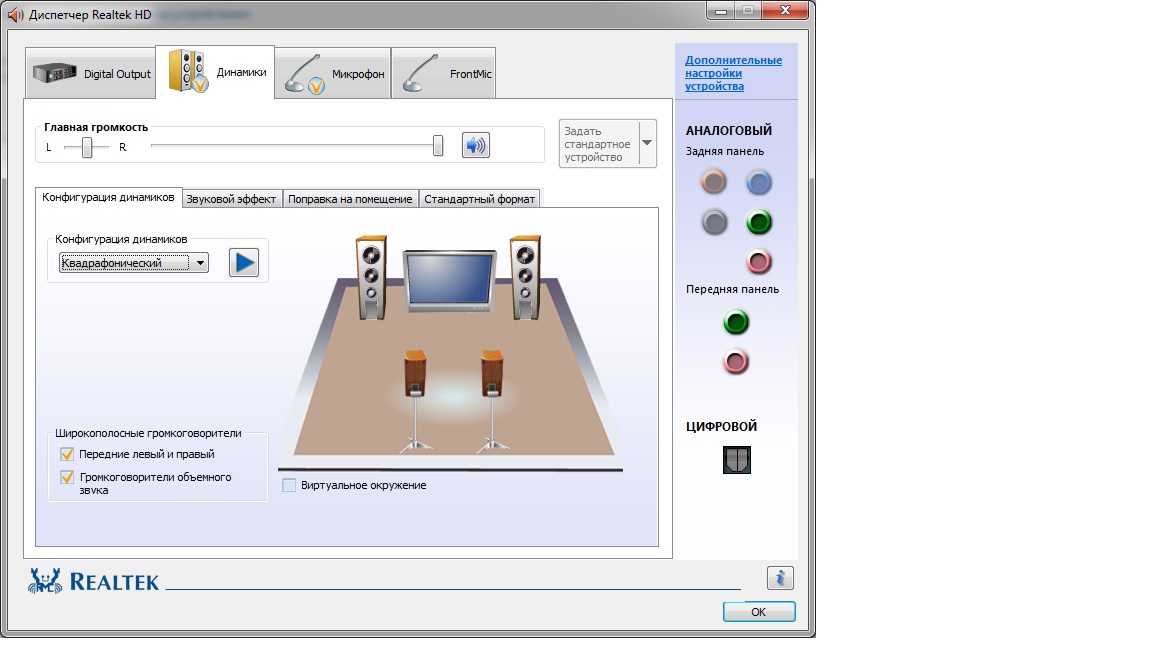
Шаг 2: Выберите аппаратное и программное обеспечение .
Шаг 3: Нажмите «Воспроизведение аудио», затем нажмите «».
Остальные, вы должны следовать инструкциям на экране.
Исправление 2: Запустите средство проверки системных файлов
Иногда поврежденные системные файлы могут вызывать ошибку Realtek не подключен. Чтобы решить это дело, вам нужно сделать следующее.
Шаг 1: Найдите командную строку в строке поиска и выберите запуск от имени администратора .
Шаг 2: Скопируйте и вставьте следующее и нажмите Enter .
Шаг 3: Подождите, пока процесс не завершится на 100% .
Шаг 4: Введите exit в cmd и нажмите Enter .
Перезагрузите компьютер и убедитесь, что проблема решена.
Часть 3: Как восстановить невоспроизводимый звук на локальном ПК?
Если вы здесь, вы нашли этот пост полезным для решения основных проблем аудиодрайвера Realtek.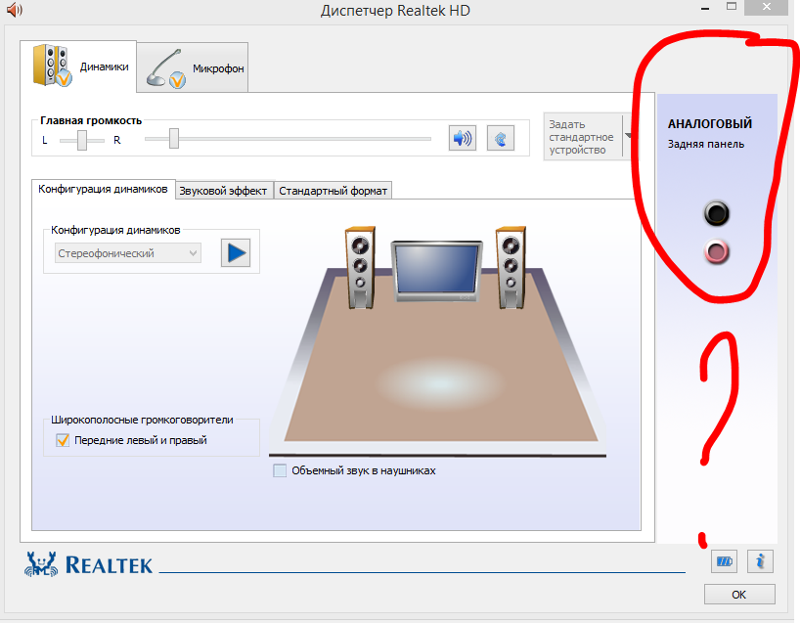 Исходя из этого, я делюсь отличным секретом/инструментом для исправления/восстановления невоспроизводимого звука на локальном ПК.
Исходя из этого, я делюсь отличным секретом/инструментом для исправления/восстановления невоспроизводимого звука на локальном ПК.
Wondershare Repairit — Audio Repair — один из лучших инструментов для восстановления аудио, который восстанавливает аудиофайлы и возвращает их без потери качества. Лучше всего то, что он восстанавливает несколько форматов файлов, таких как m4a, wav, FLAC и многие другие, без потери качества. Несмотря на то, что он поддерживает как устройства Windows, так и устройства Mac, вы можете получить лучшую возможность.
Wondershare Repairit
Попробуйте бесплатно Попробуйте бесплатно
5 481 435 человек скачали его.
-
Восстановление поврежденных звуков со всеми уровнями искажений, таких как неработающий звук, обрезка звука, гудящий звук, грохочущий звук, шипящий звук, рассинхронизированный звук и т.
 д.
д. -
Восстановление аудио различных форматов, включая MP3, M4A, FLAC, AAC, WAV и т. д.
-
Восстановление поврежденных или испорченных аудиозаписей с различных устройств: портативного диктофона, программного обеспечения для записи, съемочных устройств, SD-карт, телефонов, жестких дисков, USB-накопителей и т. д.
-
Совместимость с ПК с ОС Windows, Mac OS и поддержка переноса/совместного использования с ПК на мобильное устройство.
Если вы хотите получить все самое лучшее, попробуйте Wondershare Repairit. В настоящее время он доступен для бесплатной пробной версии.
Заключение
Надеемся, вы поняли, как исправить ошибку « Драйвер Realtek не устанавливается» .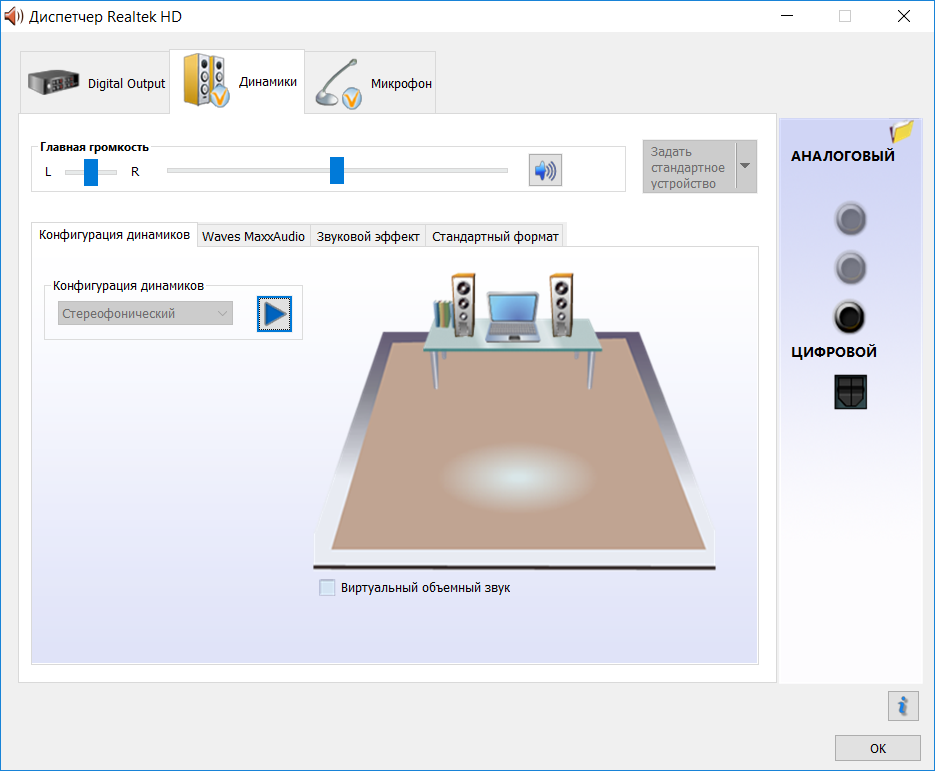

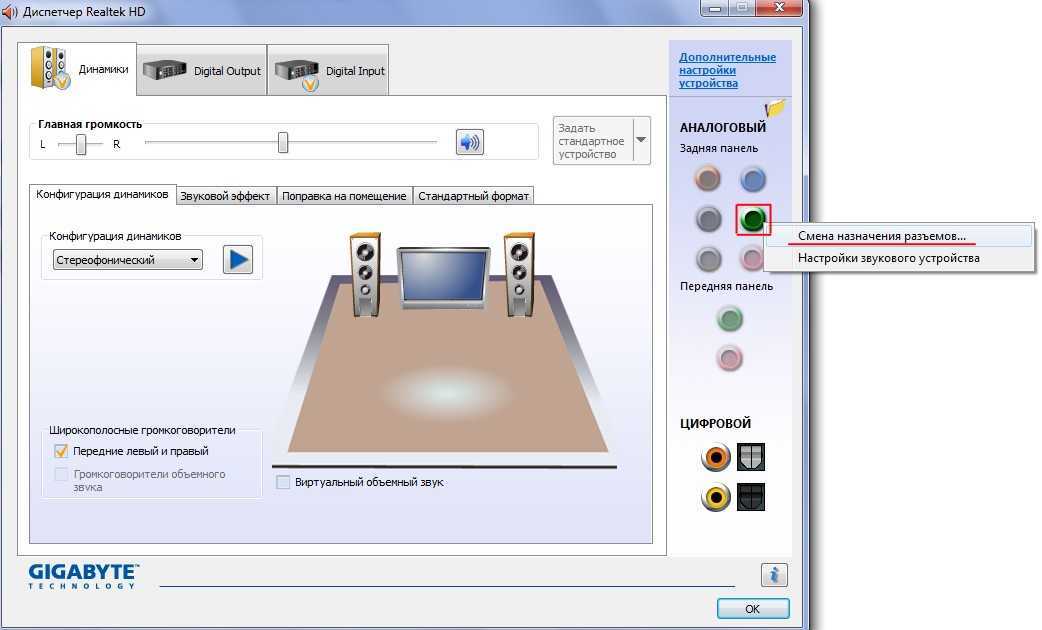 Возможно, нужная иконка появится только после перезагрузки компьютера.
Возможно, нужная иконка появится только после перезагрузки компьютера.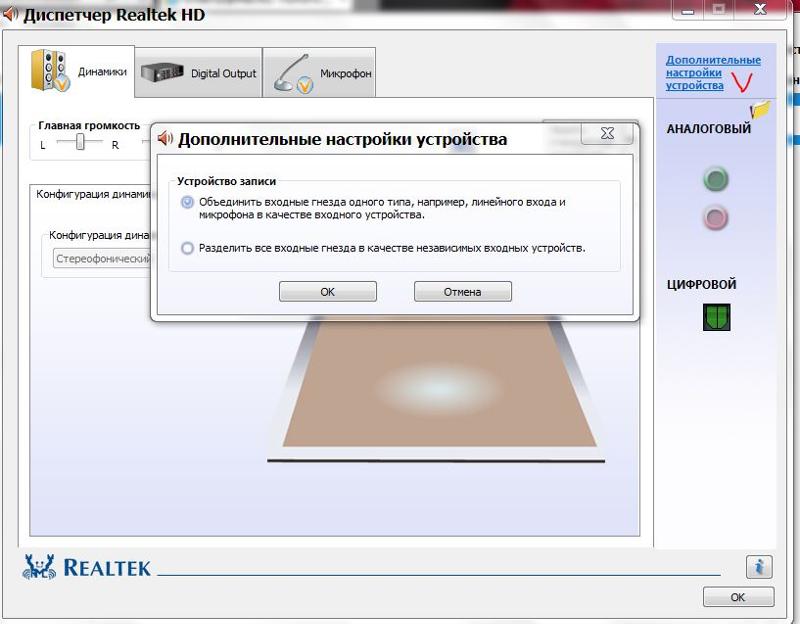
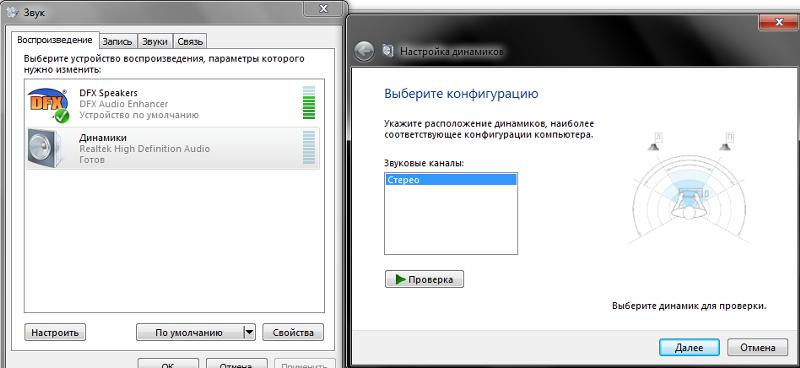 exe /name Microsoft.Troubleshooting;
exe /name Microsoft.Troubleshooting;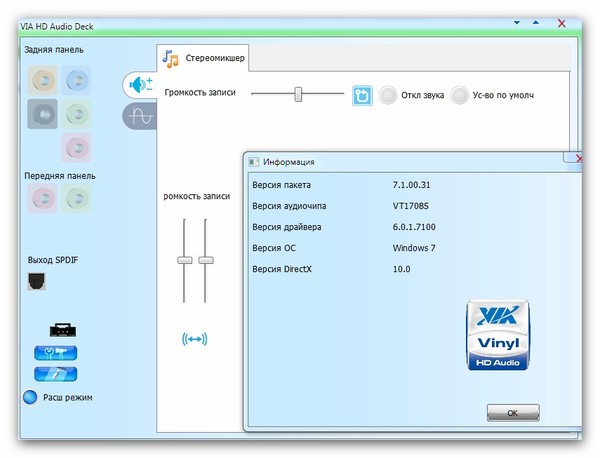
 exe Realtek HD Audio Manager .
exe Realtek HD Audio Manager .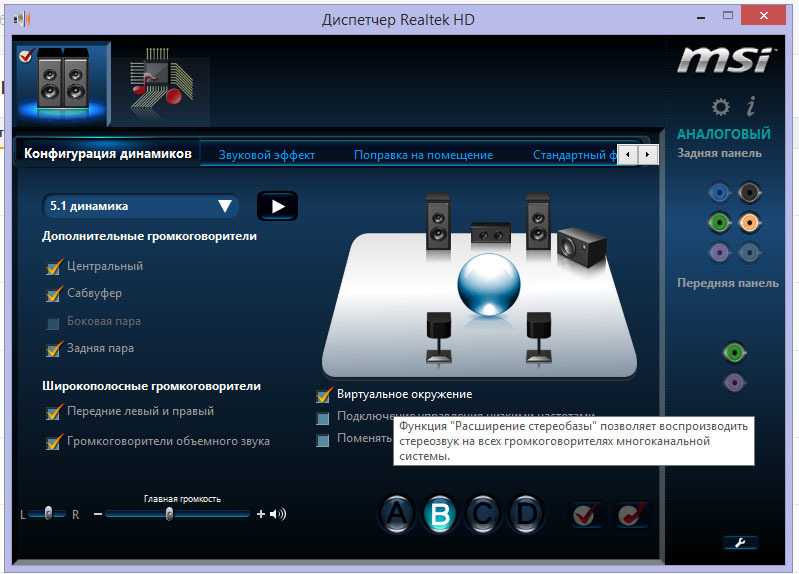
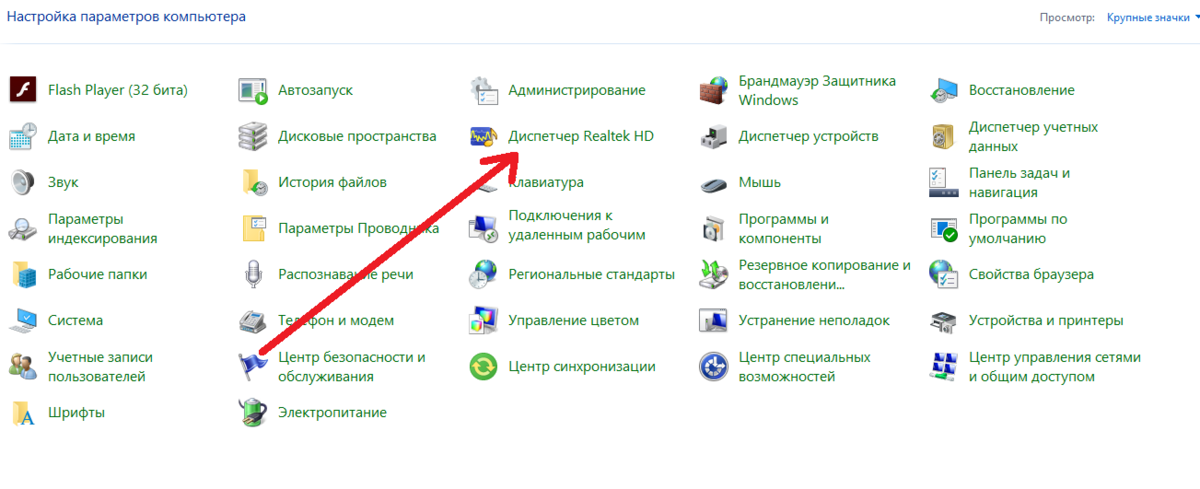 Если нет, обязательно переустановите аудиоменеджер, как мы показали выше.
Если нет, обязательно переустановите аудиоменеджер, как мы показали выше.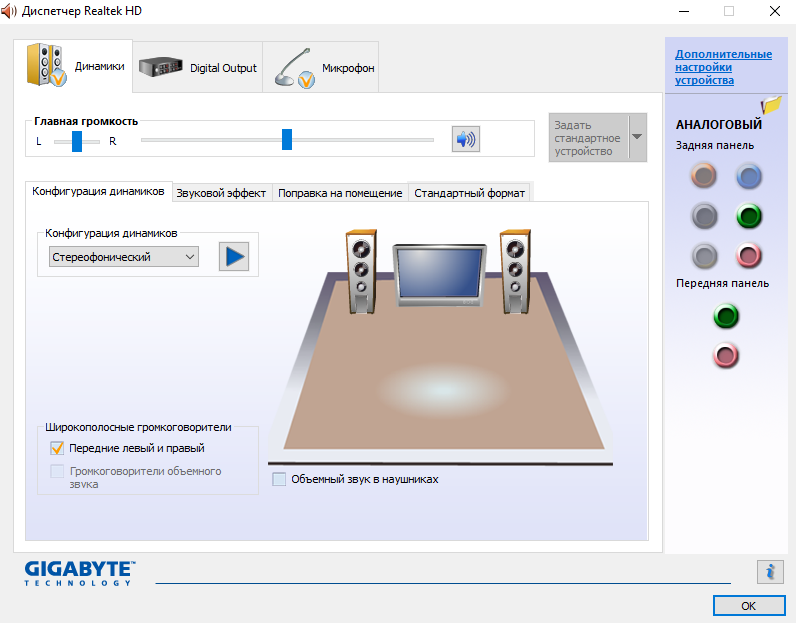 д.
д.